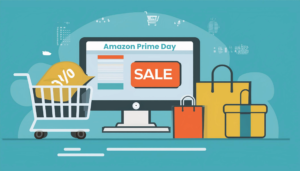スマホで撮った30分の動画を、LINEで友達に送りたい。
でも、制限があって送れないみたい…
良い方法ない?
私の知人からの相談です。
話を聞いて、私も自分のスマホで試してみました。
LINEアプリで8分ぐらいの動画を選ぶと、「最大5分まで送信できます。」というメッセージが現れます。
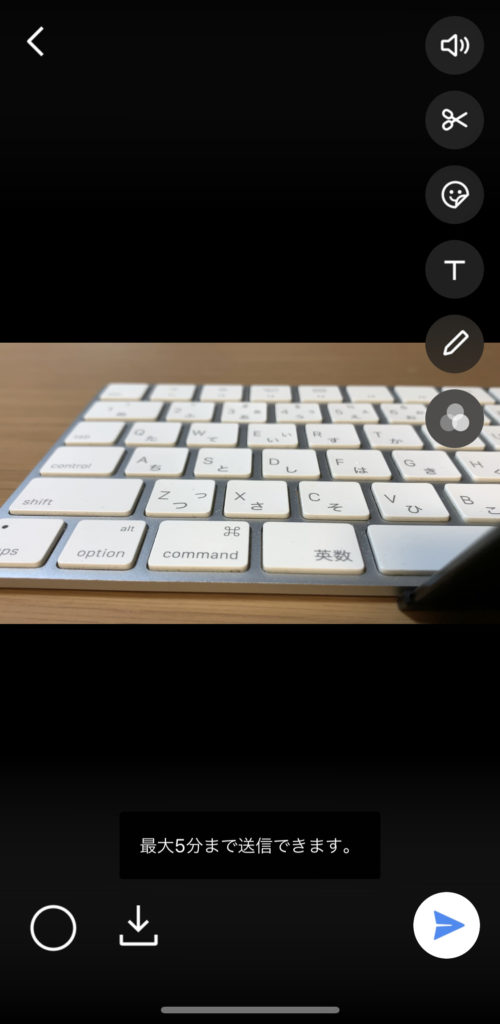
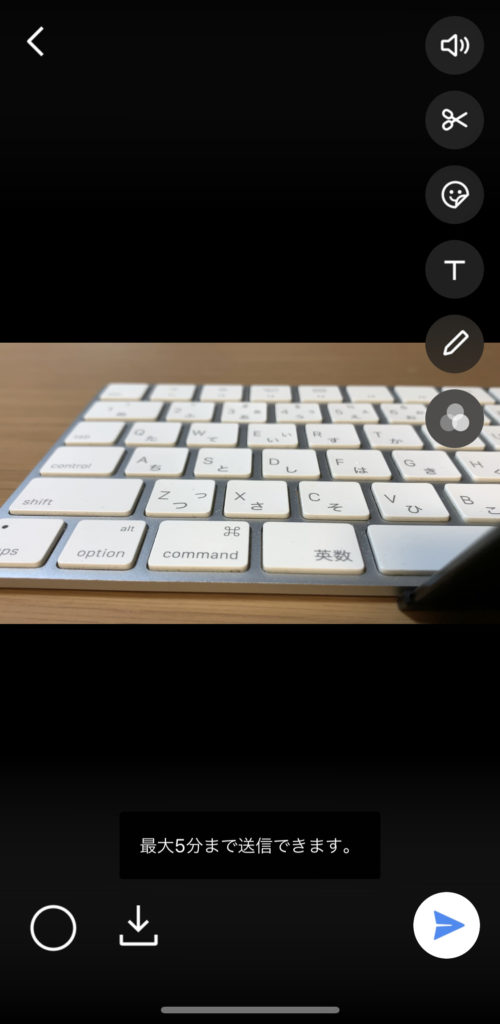
送ってみると、8分の動画が3分カットされて、5分の動画が相手に届きました。
LINEの動画送信には5分の時間制限があり、それ以上の長さだと、送るときに強制的に短くされるようです(2020年6月現在の情報です)。
動画はどうしてもファイルのサイズが大きくなります。
LINE側としても、サーバーを圧迫してしまうので、できるだけ容量を抑えたいと考えているのでしょう。
動画をカットして5分以内にしたらLINEで送れますが、カットせずに送りたい時もありますよね。
この記事では、LINEの間に別のツールをはさんで5分以上の動画を送る方法を紹介します。
オンラインの画像保存ツールを経由して送る
先ほども書いたように、長時間の動画をLINEで直接送信できません。


そこで、オンラインツールを経由して動画を共有します。
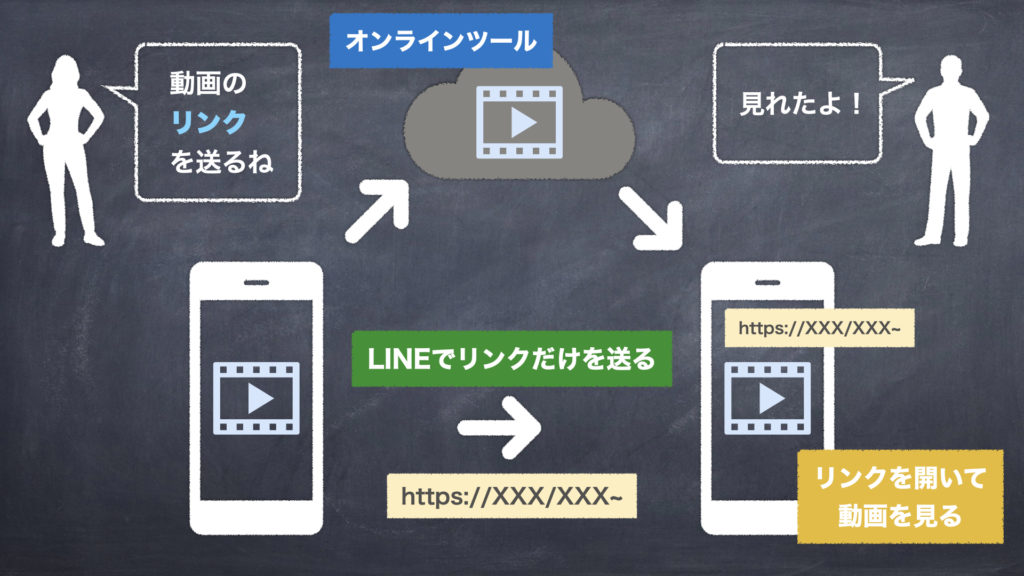
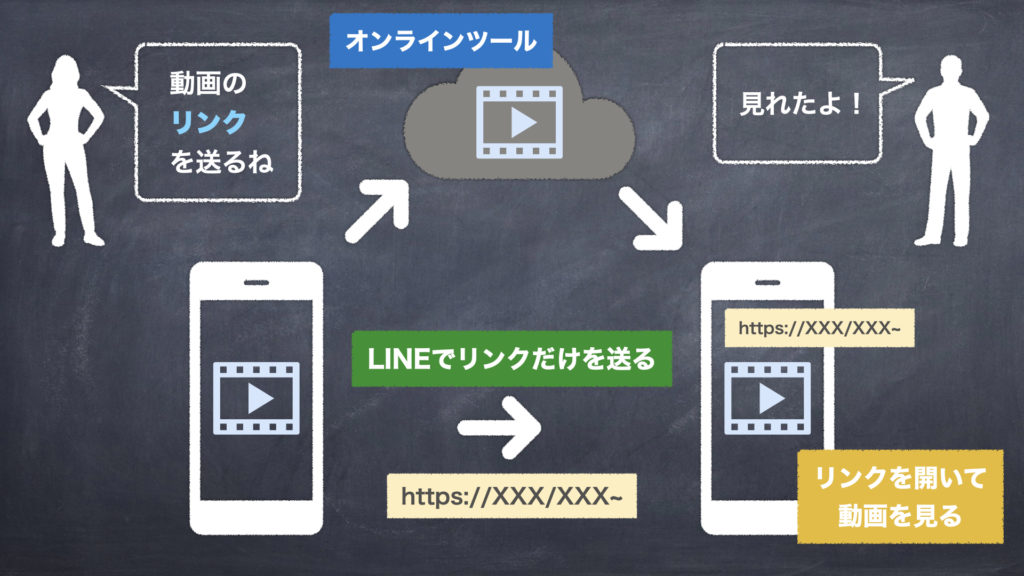
動画をいったんオンライン上に保存し、共有リンクを送信すると、相手がその動画を閲覧できる、というわけです。
動画の共有には「Googleフォト」が無料で使いやすい
今回は、Googleが提供する「Googleフォト」を使います。使い勝手の良いクラウドツールで、私も愛用しています。
動画でも無料?
Googleフォトは、名前の通り、写真をオンライン上に保存するサービスですが、動画も保存できます。



動画って、ファイルのサイズが大きいから、課金されるんじゃ…



無料アカウントでも、動画をアップロードできますよ。
アップロードした動画は、多少画質は落ちますが、スマホで見る分にはあまり気になりません。
Googleフォトは、容量無制限で使えましたが、2021 年 6 月 1 日以降、無料アカウントは最大容量が15GBです。
iPhoneでもOK?



Googleのサービス、ってことは、対応してるのはAndroidだけ?
私、iPhoneなんだけど…
iPhoneにも公式アプリがありますので、ご安心ください。
また、受け取る相手は、スマホにアプリが入っていなくてもOKです(アプリが入っていない場合は、ブラウザーが開きます)。
Googleフォトを使うと、スマホの機種に関係なく、動画を共有できます。
動画が他人に見られてしまう?



ネットに動画を公開して大丈夫?
誰かに勝手に見られない?



Googleフォトの動画は、限定公開なので、ご安心ください。
動画のリンク(アドレス・URL)を知っている人だけが、その動画を閲覧できます。
リンクが知られない限り、他人に見られることはまずありません。
LINEとGoogleフォトで動画をシェアする流れ
- Googleフォトに動画をアップロードする。
- アップロードした動画の共有リンクを作る。
- LINEでは「共有リンク」だけを送る。
- LINEで送られてきた「共有リンク」をタップする。
- Googleフォト(またはブラウザー)が開き、アップロードされた動画が表示される。
- Googleフォトの再生ボタンをタップし、アップロードされた動画を見る。
Googleフォトを経由して、LINEで動画を送る具体的な手順
それでは、具体的な手順を説明します
画像はiPhoneのスクリーンショットですが、Androidでも基本的な操作は同じです。
Googleフォトのアプリをインストールする
まずは、アプリをスマホに入れます。AndroidもiPhoneもアプリは無料です。追加課金もありません。
インストールしたら、アプリを開き、Googleのアカウントでログインします。
Googleのアカウントを持っていないときは、アカウント作成の項目をタップし、新規でアカウントを作ります。
送りたい動画をGoogleフォトにアップロードする
Googleフォトは、スマホで撮った動画や画像を、自動的にオンラインに保存してくれるアプリです。
- Googleフォトアプリの設定画面で、バックアップと同期 を開きます。
- バックアップと同期 をオンにします。
これで、スマホで撮影した動画や写真が、Googleフォトに自動で保存されます。
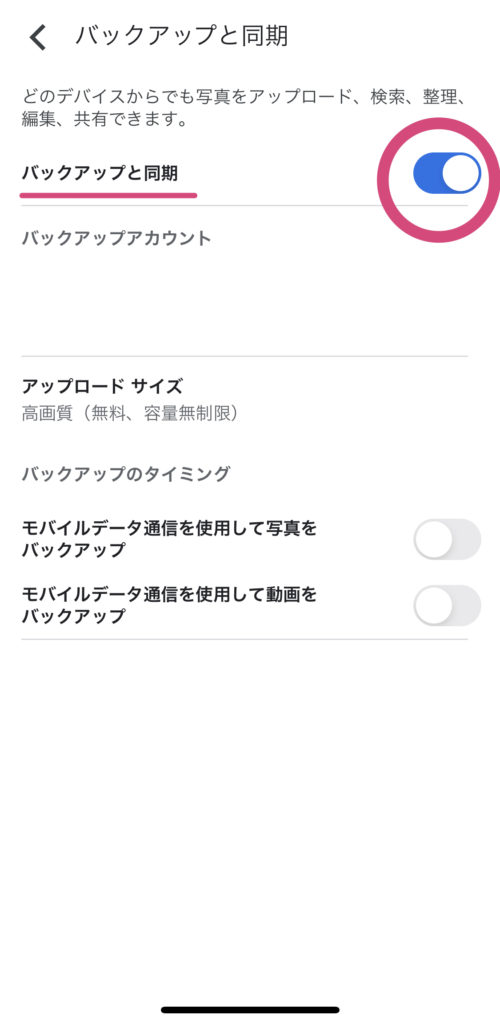
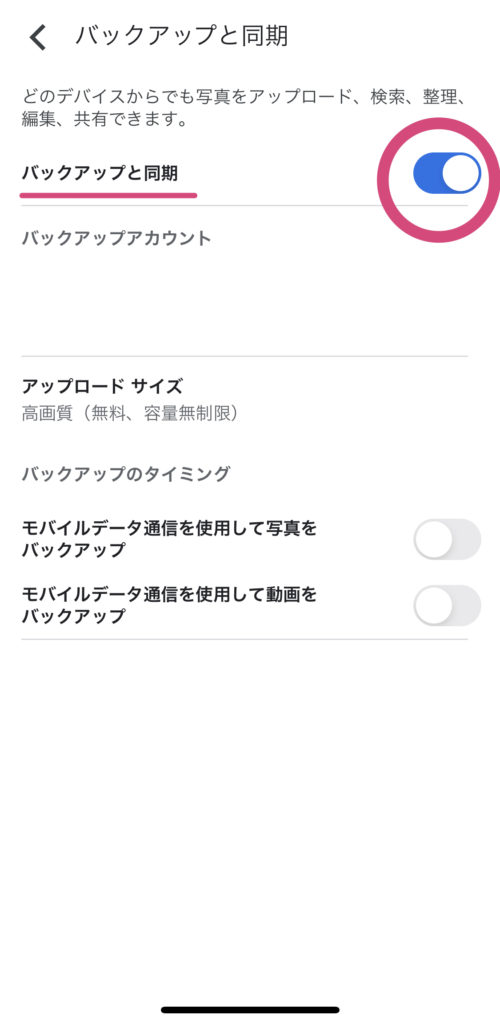
アップロード中は、動画の右下の矢印がぐるぐる周ります。それが消えたらアップロードが完了したサインです。



私が検証したときは、30分で撮影した動画のアップロードに、5分ぐらいかかりました。
Wi-Fiの速度にもよりますが、長い動画ほどアップロードにも時間がかかります。
動画のリンクを作る
アップロードが完了したら(矢印の回転表示が消えたら)動画をタップして開きます。
共有 アイコンをタップします。


共有メニューの中から、リンクを作成 または URLを作成 をタップします。
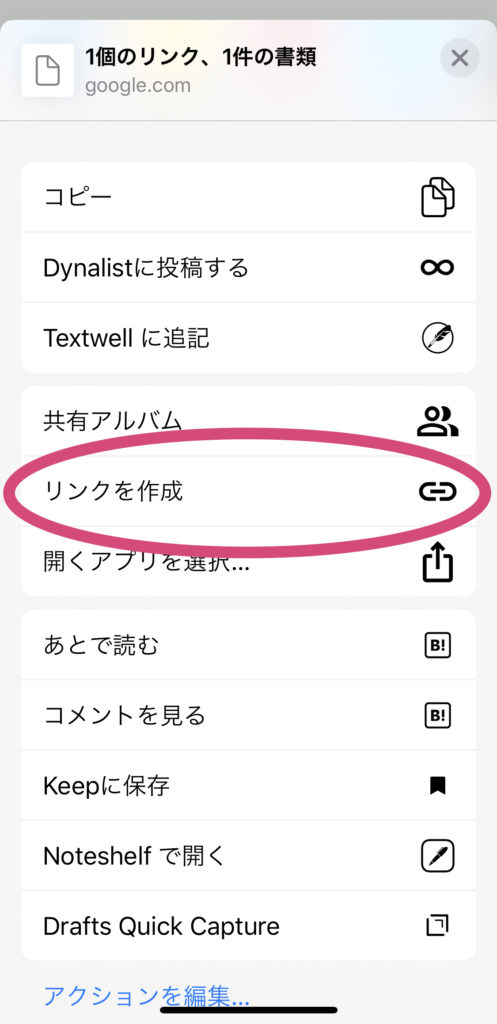
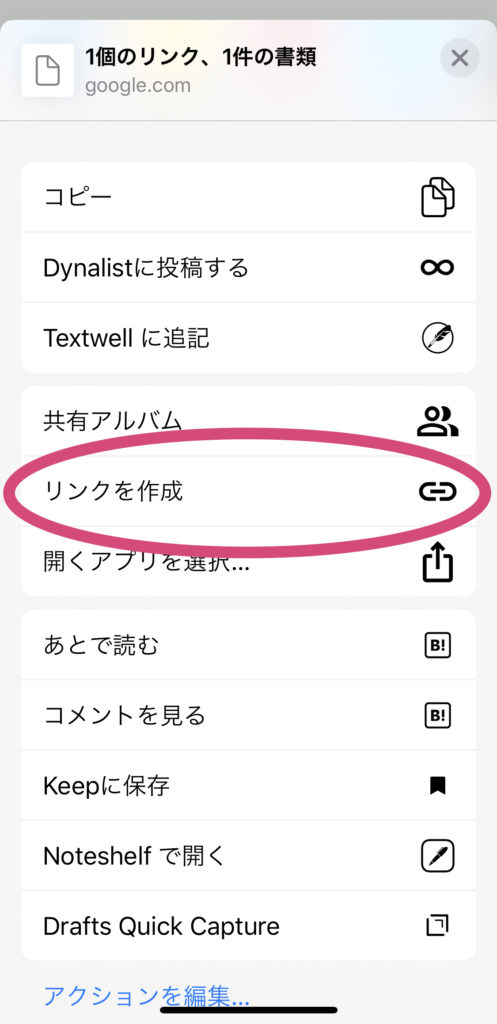
共有リンクを作成するかどうか確認されますので、 リンクを作成 をタップします。
この時、動画のリンクがコピペされた状態になります。
LINEでリンクを送る
そのまま、LINEアプリを開き、送りたい相手のトーク画面を開きます。
後は、メッセージ欄に共有リンクを貼り付けて、送信するだけです。
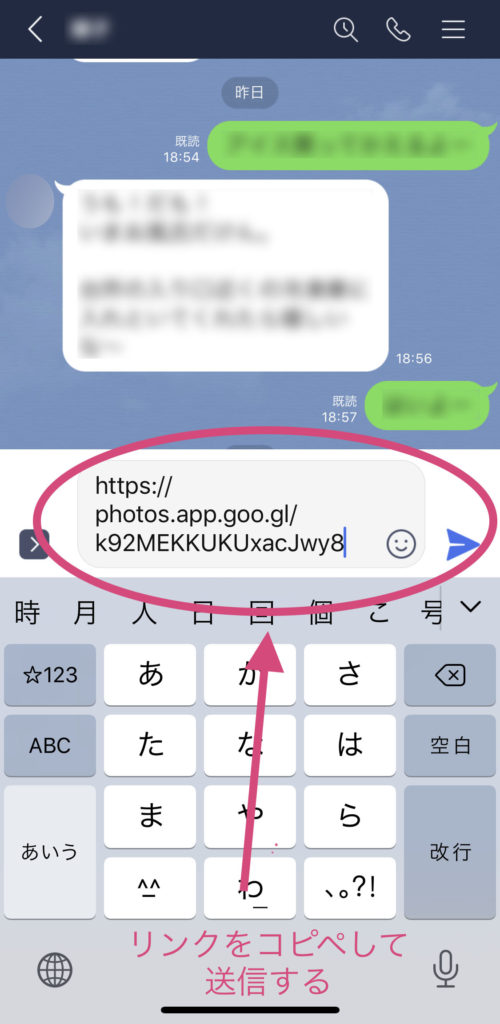
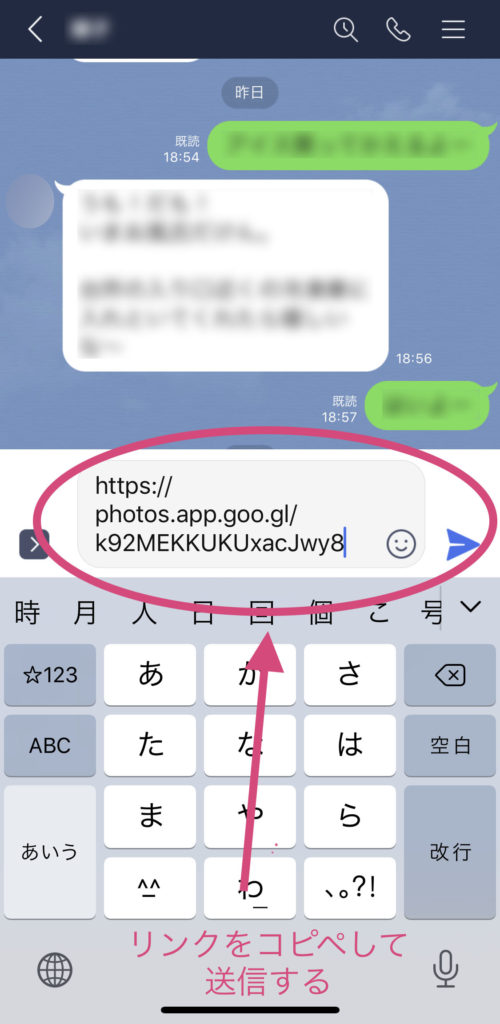
受け取る人の操作(共有された動画を見る・保存する)
送信先の相手は、そのリンクをタップすると、動画を閲覧できます。
前述の通り、リンクを知っている人だけが見える仕組みなので、他人に漏れる心配はありません。
また、相手側のスマホに、Googleフォトのアプリが入っていなくても大丈夫です。
入っていない場合は、ChromeやSafariといったブラウザーで動画が開きます。
その動画は、自分のスマホにも保存できます。
アプリでの保存方法
保存した動画を開きます。
右上のメニューアイコンをタップし、 デバイスに保存 を選択します。
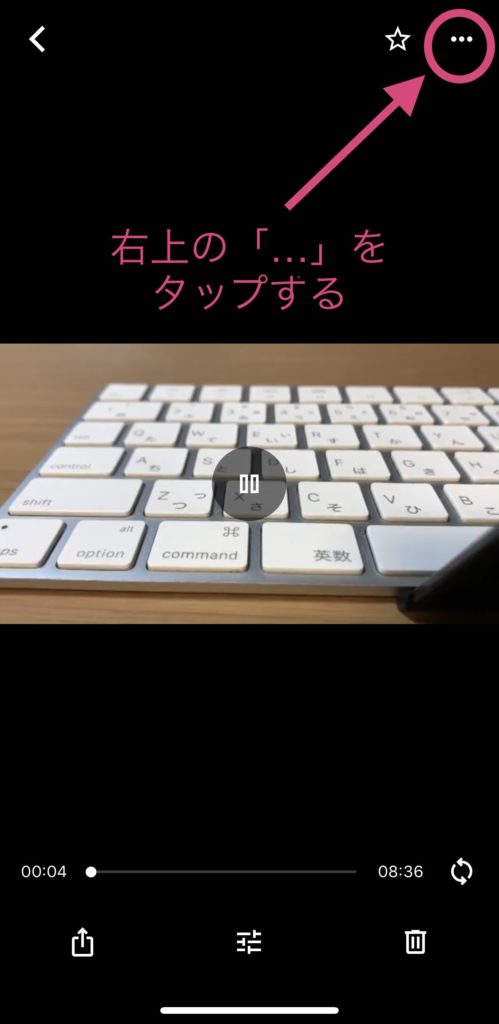
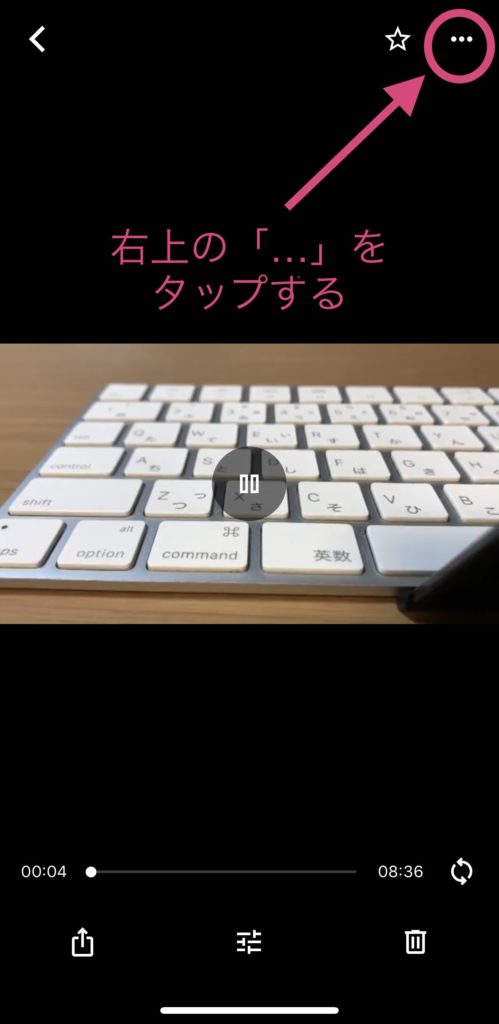
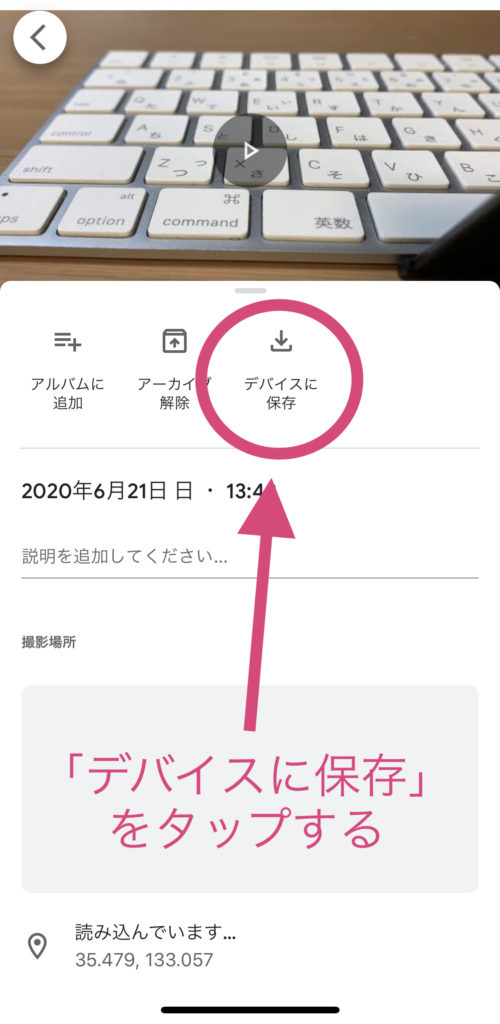
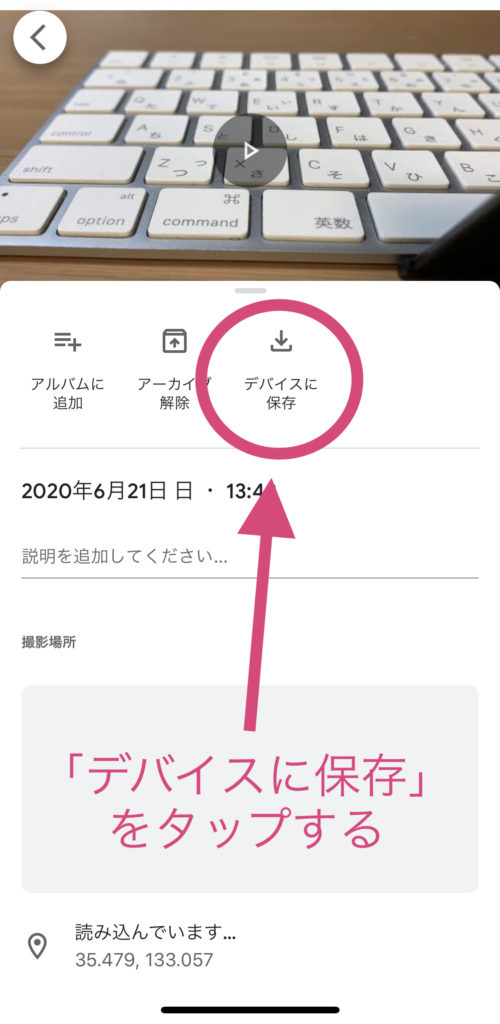
ブラウザーでの保存方法(「Googleフォト」アプリが入っていない場合)
一覧画面で、右上のメニューアイコンをタップします。
写真を選択してください をタップした後、保存したい動画を選びます。
もう一度、右上のメニューアイコンをタップし、 ダウンロード を選択します。
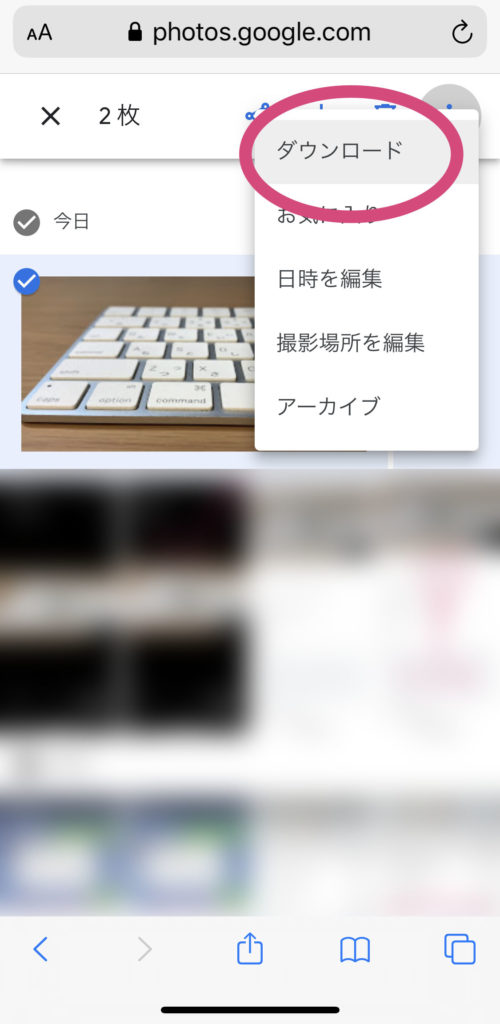
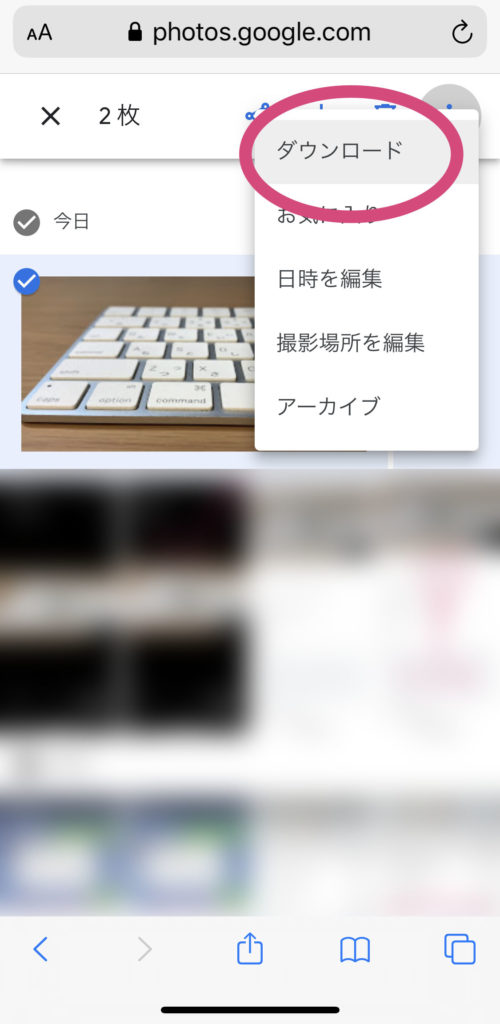
オンライン共有で手軽に動画送信
LINEに限らず、メッセージ・チャットアプリは、動画の送信に制限があることが多いです。
そこで、一度別のオンラインツールをはさみ、容量の心配をせずに送信できます。
また、オンラインサービスに保存しておけば、スマホ本体の動画を削除してもオンラインで見れるので、本体の容量の節約になります。



Googleフォトは手軽に動画を共有したいときに便利なツールです。ぜひお試しください。
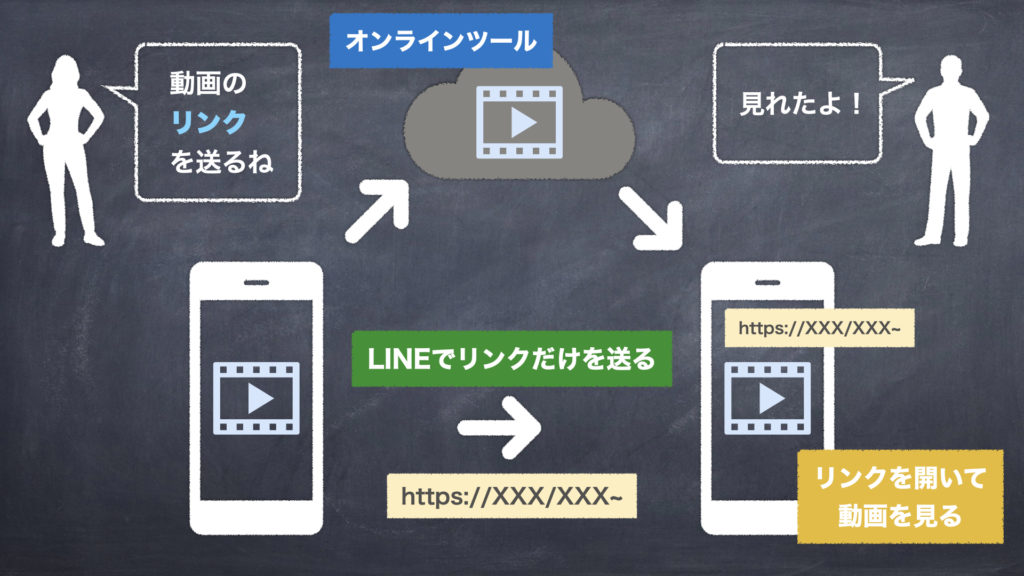
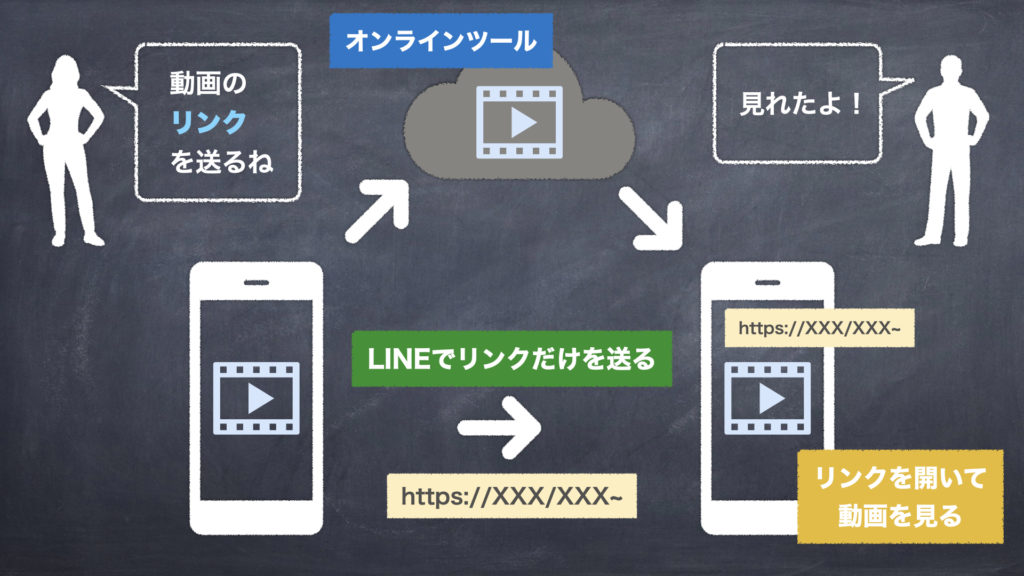
- LINEで長い動画を送るときは、Googleフォトを使う(無料)。
- 送りたい動画をGoogleフォトにアップロードする。
- アップロードが終わったら、Googleフォトの動画リンク(URL)をLINEで送る。
iPhoneをもっと活用するには?



iPhoneを持ってるのはいいんだけど、活用できてない気がして…



iPhoneを電子書籍リーダーとして活用してみてはいかがでしょうか。
持ち運びが便利なので、隙間時間に読書を楽しむことができます。



電子書籍って便利そうだけど、どこのサービスが良いの?



Amazonの電子書籍サービス「Kindle(キンドル)」をおすすめします。
扱っている本が豊富で、使いやすいサービスです。



Kindleって、専用の端末が必要なんじゃないの?



iPhone用の無料アプリがリリースされています。
専用の端末がなくても、iPhoneでサクサク読めますよ。



電子書籍って、割高なイメージがあるのよね…



Kindle Unlimitedに登録すると、お得になりますよ。
読み放題サービス「Kindle Unlimited(キンドル・アンリミテッド)」とは?



そもそも、「Kindle Unlimited」って、何?



「Kindle Unlimited(キンドル・アンリミテッド)」は、Amazonの読み放題サービスです。
豊富なラインアップと手頃な価格設定が人気です。
利用中、対象の書籍を無制限で読むことができ、追加料金は発生しません。
小説、ビジネス書に加え、コミックや雑誌も幅広く取り揃えています。



定額で読み放題って良いわね!



たくさんの本を読みたい方や、幅広く情報を集めたい方に、ぴったりのサービスです。
新規に限り30日間無料でお試しできます。試しに使ってみてください。
30日以内に解約すれば料金はかかりません。
Kindle Unlimitedは、あなたを読書家にしてくれる読み放題サービス。
詳しい使い方を別記事で紹介しているので、ぜひご覧ください。


iPhoneのおすすめの聴き放題アプリは?



音楽アプリって、1曲ずつ買うより、聴き放題の方がコスパが良いよね。iPhoneの音楽聴き放題アプリで、おすすめってある?



コスパを重視したいなら、Amazon Music Unlimited をおすすめします。
Amazon Music UnlimitedはAmazonが提供する定額の音楽聴き放題サービス。Amazonプライム会員であれば月額980円で利用できます(非会員は1,080円)。
Amazon Music Unlimitedは、Amazonをよく利用する人、他のAmazonのコンテンツを楽しみたい人におすすめのサービスです。



Amazonの Music Unlimitedは、新規に限り30日間無料でお試しできます。ご自身に合うかどうか、じっくり使ってみてください。
Amazon Music Unlimited(30日間の無料体験あり)
無料お試し後の月額は1,080円。Amazonプライム会員は月額980円とお得。



詳しい使い方・始め方については、解説記事をご覧ください。